1. 모델에 있는 Parameter 이름과 엑셀 파일의 Parameter 이름 비교
엑셀 VBA로 엑셀의 Parameter 이름이 모델 Parameter 이름에 있는지 비교 합니다. YES / NO로 표시
| 모델의 Parameter 이름 | 엑셀의 Parameter 이름 |
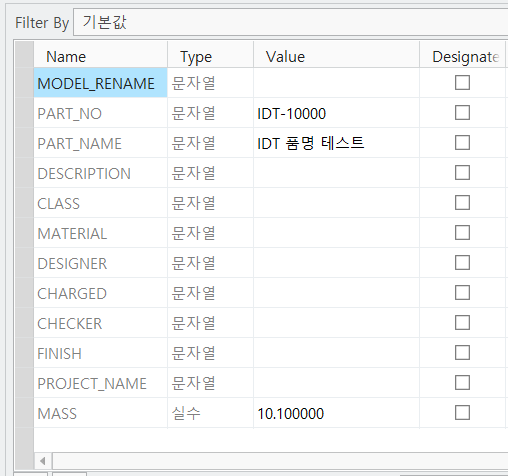 |
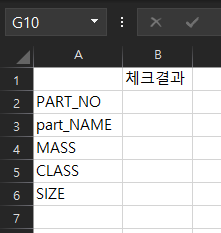 |
■ 소스 코드
Option Explicit
Sub ModelParameter()
On Error GoTo RunError
Dim asynconn As New pfcls.CCpfcAsyncConnection
Dim conn As pfcls.IpfcAsyncConnection
Dim oBaseSession As pfcls.IpfcBaseSession
Dim oModel As pfcls.IpfcModel
Set conn = asynconn.Connect("", "", ".", 5)
Set oBaseSession = conn.session
Set oModel = oBaseSession.CurrentModel
Dim rng As Range
Set rng = Worksheets("Sheet1").Range("A2", Cells(Rows.Count, "A").End(xlUp))
'Parameter
Dim oBaseParameter As IpfcBaseParameter
Dim oParameterOwner As IpfcParameterOwner
Dim oParameter As IpfcParameter
Dim oParamValue As IpfcParamValue
Dim oCMModelItem As New CMpfcModelItem
Dim oModelItem As IpfcModelItem
Dim i As Long
Dim oCellsParameterName As String
For i = 0 To rng.Count - 1
Set oParameterOwner = oModel
' 엑셀의 PARAMETER 이름으로 모델의 PARAMETER 가져오기
Set oBaseParameter = oParameterOwner.GetParam(Cells(i + 2, "A"))
If oBaseParameter Is Nothing Then
Cells(i + 2, "B") = "NO"
Else
Cells(i + 2, "B") = "YES"
End If
Next i
'Disconnect with Creo
conn.Disconnect (2)
Exit Sub
RunError:
If Err.Number <> 0 Then
MsgBox "Process Failed : Unknown error occurred." + Chr(13) + _
"Error No: " + CStr(Err.Number) + Chr(13) + _
"Error: " + Err.Description, vbCritical, "Error"
If Not conn Is Nothing Then
If conn.IsRunning Then
conn.Disconnect (2)
End If
End If
End If
End Sub■ 프로그램 실행 결과
만일 oBaseParameter 변수 값이 nothing이면 모델이 해당하는 Parameter가 없는 것 입니다.
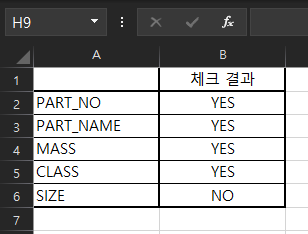
모델에서 Parameter의 타입 (정수, 텍스트. . .)과 값을 가져 옵니다.
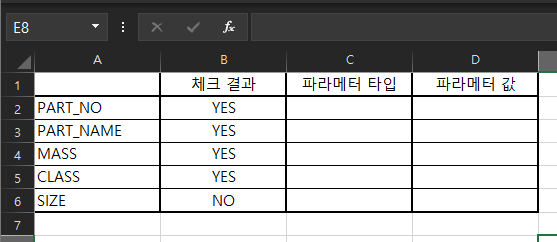
■ 소스 코드
Option Explicit
Sub ModelParameter()
On Error GoTo RunError
Dim asynconn As New pfcls.CCpfcAsyncConnection
Dim conn As pfcls.IpfcAsyncConnection
Dim oBaseSession As pfcls.IpfcBaseSession
Dim oModel As pfcls.IpfcModel
Set conn = asynconn.Connect("", "", ".", 5)
Set oBaseSession = conn.session
Set oModel = oBaseSession.CurrentModel
Dim rng As Range
Set rng = Worksheets("Sheet1").Range("A2", Cells(Rows.Count, "A").End(xlUp))
'Parameter
Dim oBaseParameter As IpfcBaseParameter
Dim oParameterOwner As IpfcParameterOwner
Dim oParameter As IpfcParameter
Dim oParamValue As IpfcParamValue
Dim oCMModelItem As New CMpfcModelItem
Dim i As Long
Dim oCellsParameterName As String
For i = 0 To rng.Count - 1
Set oParameterOwner = oModel
Set oBaseParameter = oParameterOwner.GetParam(Cells(i + 2, "A"))
If Not oBaseParameter Is Nothing Then
Cells(i + 2, "B") = "YES"
Set oParamValue = oBaseParameter.Value
If oParamValue.discr = 0 Then 'If parameter is string
Cells(i + 2, "C") = "String"
Cells(i + 2, "D") = oParamValue.StringValue
ElseIf oParamValue.discr = 3 Then 'if parameter is real value
Cells(i + 2, "C") = "Double"
Cells(i + 2, "D") = oParamValue.DoubleValue
End If
Else
Cells(i + 2, "B") = "NO"
Cells(i + 2, "C") = "없음"
Cells(i + 2, "D") = "없음"
End If
Next i
'Disconnect with Creo
conn.Disconnect (2)
Exit Sub
RunError:
If Err.Number <> 0 Then
MsgBox "Process Failed : Unknown error occurred." + Chr(13) + _
"Error No: " + CStr(Err.Number) + Chr(13) + _
"Error: " + Err.Description, vbCritical, "Error"
If Not conn Is Nothing Then
If conn.IsRunning Then
conn.Disconnect (2)
End If
End If
End If
End Sub
프로그램 실행 결과
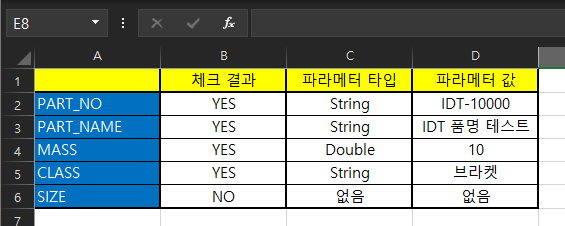
■ Creo Parameter와 Excel 파일 비교 하기
1. CREO 모델의 PARAMETER 이름과 Excel PARAMETER 이름 비교 합니다.
- Excel PARAMETER 이름이 모델이 없는 경우 자동으로 추가 합니다.
2. CREO 모델의 PARAMETER 값과 Excel PARAMETER 값을 비교 합니다.
- Excel PARAMETER 값으로 CREO 모델의 PARAMETER 값으로 변경 합니다.
| Creo Parameter | Excel Parameter |
| 1. PART_NO : IDT30-1001 2. PART_NMAE : TEST 입니다. 3. MATERIAL : CU |
1. PART_NO 2. PART_NAME : 이것은 브라켓 입니다 3. MATERIAL 4. MASS : 40.4 |
☞ 프로그램 실행 전

☞ 프로그램 실행 후

■ 소스 코드
주의 > 엑셀에 Parameter 값이 있고, CREO 파일에 Parameter 가 있으면 오류가 납니다. 새로 고침 코드에 엑셀 파일의 Parameter 이름을 검색하여, 없는 Parameter 이름을 추가 하는 코드를 작성 해야 합니다
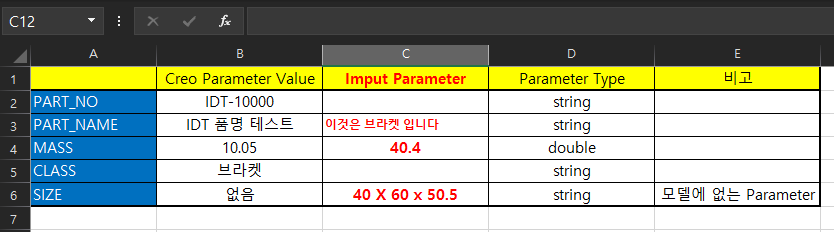
A2 ~ A6는 표시하고자 하는 Parameter 입니다. 만일 "Size" Parameter가 모델에 저장 되어 있지 않다면. 추가 하는 기능을 만들어야 합니다. B2 ~ B6는 이해 하기 쉽게 모델의 Parameter 값을 예시로 표시하였습니다. 만일 C2 ~ C6 값 중 입력이 없는 경우 모델의 Parameter 값은 변경 되지 않습니다. 만일 동일 하다면 변경 되지 않습니다. 다르다면 엑셀 파일의 값이 모델에 저장 됩니다.
Option Explicit
Sub ParameterSave()
On Error GoTo RunError
Dim asynconn As New pfcls.CCpfcAsyncConnection
Dim conn As pfcls.IpfcAsyncConnection
Dim oBaseSession As pfcls.IpfcBaseSession
Dim oModel As pfcls.IpfcModel
Set conn = asynconn.Connect("", "", ".", 5)
Set oBaseSession = conn.session
Set oModel = oBaseSession.CurrentModel
Dim rng As Range
Set rng = Worksheets("Sheet1").Range("A2", Cells(Rows.Count, "A").End(xlUp))
'Parameter
Dim oBaseParameter As IpfcBaseParameter
Dim oParameterOwner As IpfcParameterOwner
Dim oParameter As IpfcParameter
Dim oParamValue As IpfcParamValue
Dim oCMModelItem As New CMpfcModelItem
Dim i As Long
Dim oParameterSting As String
Dim oParameterDouble As Double
Set oParameterOwner = oModel
For i = 0 To rng.Count - 1
Set oBaseParameter = oParameterOwner.GetParam(Cells(i + 2, "A"))
If Len(Cells(i + 2, "c")) <> 0 Then
Set oParamValue = oBaseParameter.Value
If oParamValue.discr = 0 Then 'If parameter is string
oParameterSting = oParamValue.StringValue
If oParameterSting <> Cells(i + 2, "c") Then
Set oParamValue = oCMModelItem.CreateStringParamValue(Cells(i + 2, "c"))
oBaseParameter.Value = oParamValue
End If
ElseIf oParamValue.discr = 3 Then 'if parameter is Double
oParameterDouble = oParamValue.DoubleValue
If oParameterDouble <> Cells(i + 2, "c") Then
Set oParamValue = oCMModelItem.CreateDoubleParamValue(Cells(i + 2, "c"))
oBaseParameter.Value = oParamValue
End If
End If
End If
Next i
oModel.Save
'Disconnect with Creo
conn.Disconnect (2)
Exit Sub
RunError:
If Err.Number <> 0 Then
MsgBox "Process Failed : Unknown error occurred." + Chr(13) + _
"Error No: " + CStr(Err.Number) + Chr(13) + _
"Error: " + Err.Description, vbCritical, "Error"
If Not conn Is Nothing Then
If conn.IsRunning Then
conn.Disconnect (2)
End If
End If
End If
End Sub
'업무 자동화 > VBA, VB.NET For Creo' 카테고리의 다른 글
| UI를 이용하여 폴더 만들고, 선택 하기 (0) | 2022.11.03 |
|---|---|
| ToolBOX PartList 베타 (0) | 2022.10.27 |
| 엑셀에서 Parameter 값 입력 -> Creo 변경 (0) | 2022.10.23 |
| 작업 폴더에 있는 Drawing 파일 인쇄 ver 0.1 - PCF (0) | 2022.10.13 |
| 작업 폴더에 있는 Drawing 파일 인쇄 ver0.1 - PDF 변환 (0) | 2022.10.11 |



